メモ帳本舗に便利な自動見積り機能が追加されました!
2023/3/3
カテゴリー:メモ帳本舗の機能紹介

メモ帳本舗の自動見積り機能について解説!
メモ帳本舗の商品詳細ページに、便利な自動見積り機能が追加されました!
必須項目をご入力いただくだけで、自動で概算のお見積り金額をご確認いただけます。
他にも企画書(提案書)のダウンロードなど、便利な機能を追加!
当ページでは各機能の使い方をご紹介します。
自動見積りの手順
自動見積りの手順はとっても簡単!
まずは、見積りをしたい商品の詳細ページへアクセスします。
※画像は74型粘着メモ 25枚綴りの商品詳細ページです。
商品詳細ページへアクセスすると、右上に印刷方法や数量などを入力する項目(画像の赤枠部分)が表示されます。
以下の5項目について、該当する選択肢をメニューからお選びください。
①印刷:印刷方法(印刷する色の数)を選択
②仕様:オプションの有無などを選択
③数量:ご希望の数量を選択
④入稿:名入れデータの入稿方法を選択
※入稿方法の詳細は3種類のデータ作成方法でご確認ください。
⑤送付先:メモ帳の送付先を選択
※北海道・東北・沖縄・離島以外へ送付する場合は基本的に送料無料です。
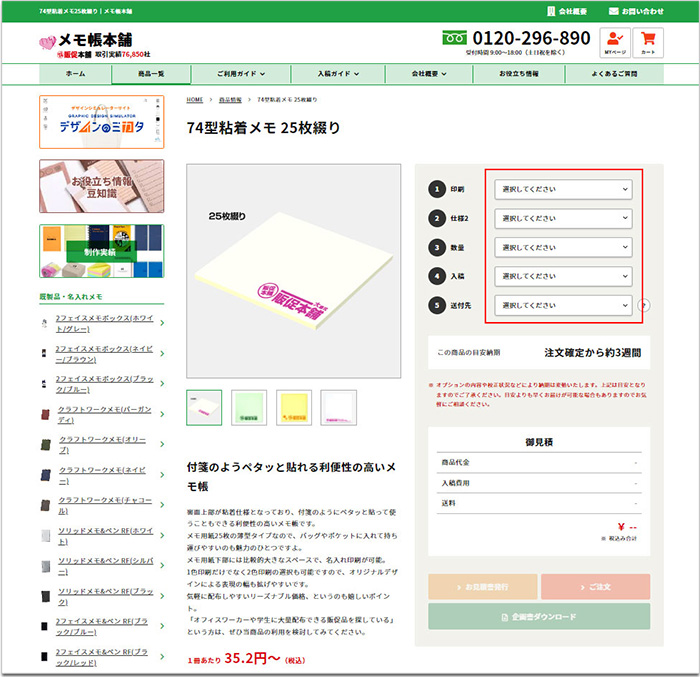
上記5項目をすべて選択すると、ページの右下に自動で概算のお見積り金額が表示されます。
お問い合わせにかかる時間や手間を省いて概算の金額を確認できますので、ぜひご活用ください。
また、お見積書発行・ご注文・企画書ダウンロードの各ボタンもクリックできるようになります。
※各ボタンの機能については後述します。
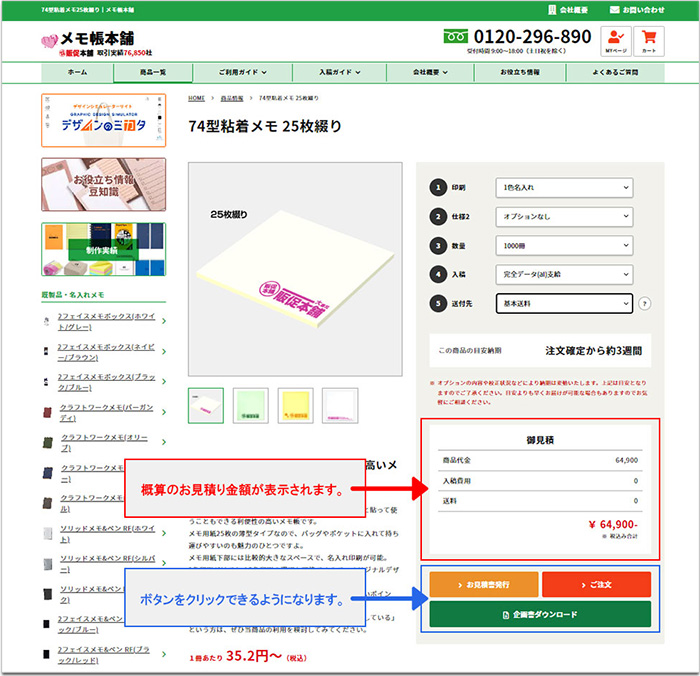
お見積書発行の手順
概算のお見積りではなく、正式なお見積書をご希望の方は、画像青枠部分の「お見積書発行」ボタンをクリックしてください。
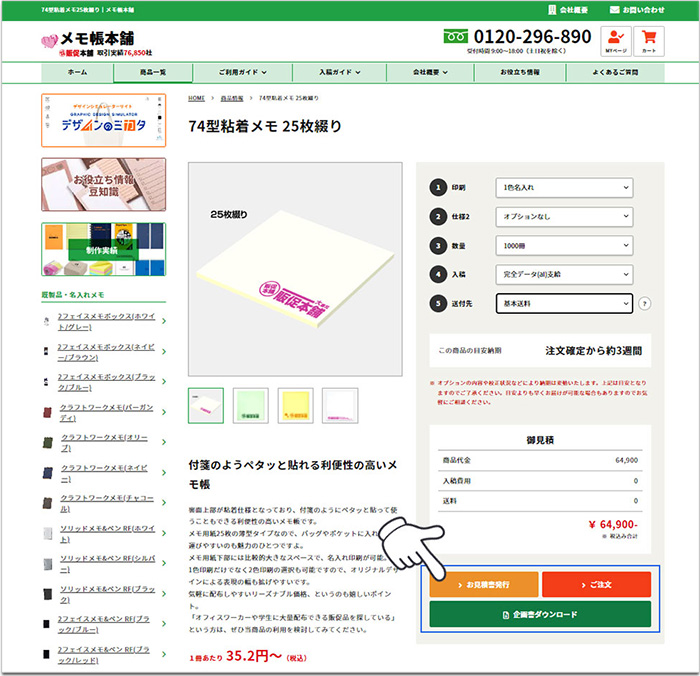
ボタンをクリックすると、見積フォームが表示されます。
お名前・電話番号(連絡用)・メールアドレス(連絡用)の3項目をご入力いただき、「入力内容の確認画面へ」ボタンをクリックします。
※会社名やご住所などの入力は必須ではありません。
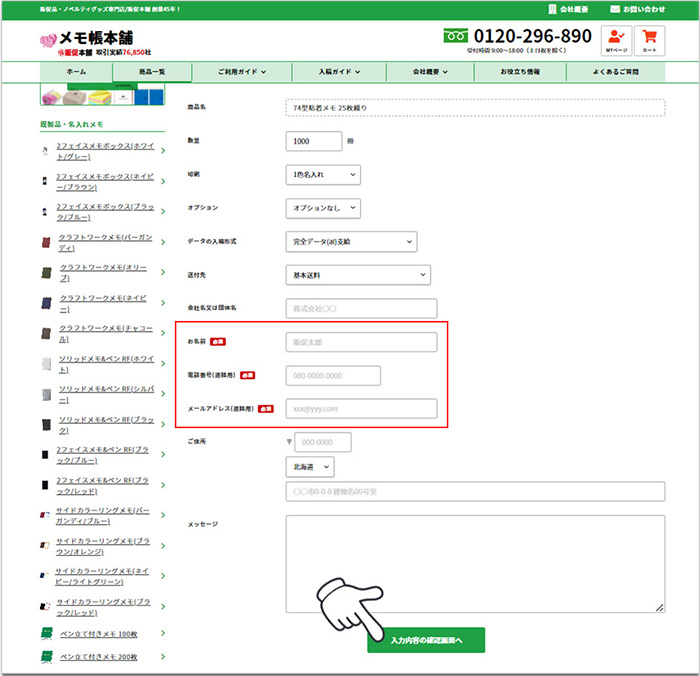
確認画面で入力内容に間違いがないかご確認のうえ、送信ボタンをクリックしてください。
ご登録いただいたメールアドレス(連絡用)に見積書が即時送信されます。
メールに記載されたパスワードをご入力いただくと、見積書が表示されます。
ご注文の手順
概算のお見積り金額をご確認いただき、ご注文を希望される場合は、画像青枠部分の「ご注文」ボタンをクリックします。
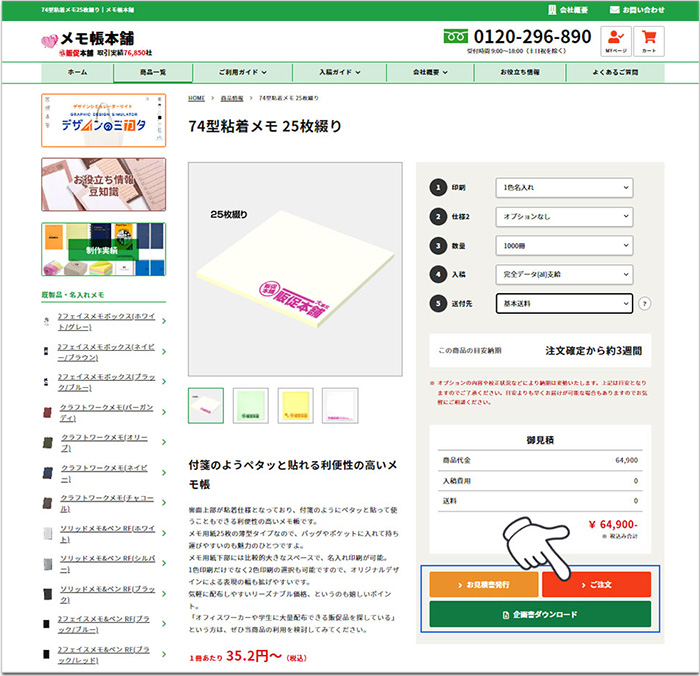
クリックすると下記画像の画面が表示さますので、「購入手続きへ」ボタンをクリックします。
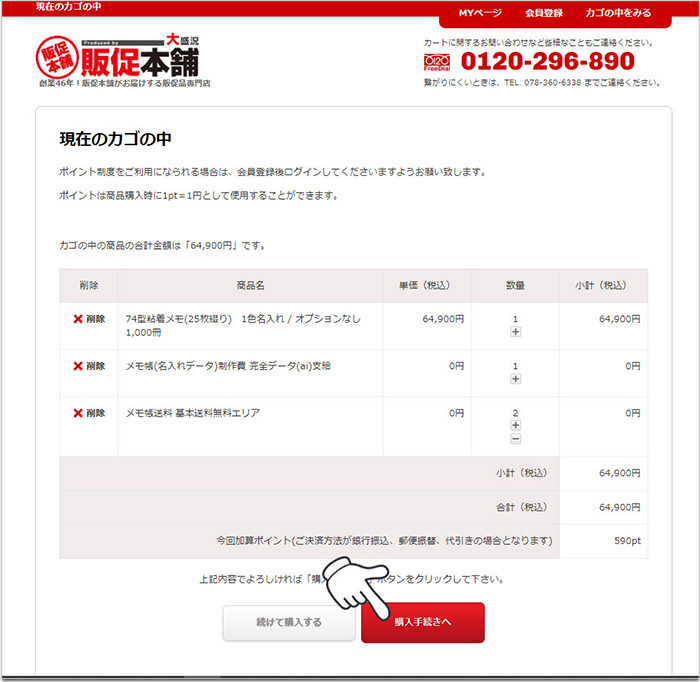
続いてログイン画面が表示されますので、ログインIDを持ちの方は画面の指示に従って操作してください。
※ログインせずにご注文いただくことも可能です。
企画書(提案書)ダウンロードの手順
社内やクライアント様にメモ帳の提案をされる方は、企画書ダウンロード機能をご利用ください。
使い方は、画像青枠部分の「企画書ダウンロード」ボタンをクリックするだけです!
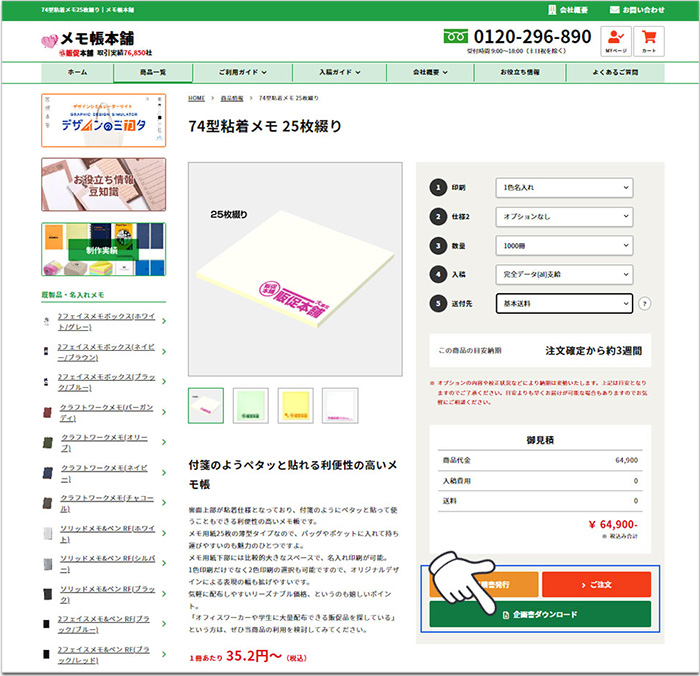
クリックすると、自動的に企画書のダウンロードが始まります。
企画書はエクセルファイルで、ファイル名は「hshonpo_商品名_日付」です。
※上の例だとファイル名は「hshonpo_memo_plan_sheet_20230302」。
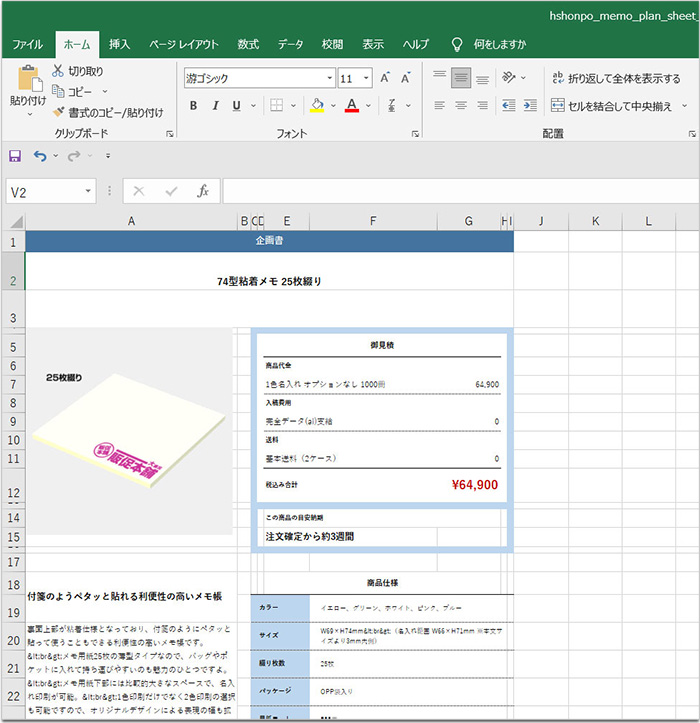
企画書には商品名や商品画像、商品の紹介が含まれますので、ご提案時にそのままお使いいただけます。
ぜひご活用ください!
まとめ
当ページでは、メモ帳本舗の商品詳細ページに追加された「自動見積り機能」について解説しました。
お問い合わせに時間や手間をかけず、簡単に概算のお見積り金額をご確認いただけます。
正式なお見積書の発行、ご注文の手続き、企画書のダウンロードも簡単にできるようになりました!
もちろん、お電話やお問い合わせフォームからのご連絡も大歓迎です!


